توصيل/التحكم في أجهزة الكمبيوتر عبر الشبكة باستخدام KontrolPack

تحكم بسهولة في أجهزة الكمبيوتر على شبكتك باستخدام KontrolPack. وصّل وأدر أجهزة الكمبيوتر التي تعمل بأنظمة تشغيل مختلفة بكل سهولة.
لا يحتوي نظام التشغيل Chromium OS على تصميم رسمي لـ Raspberry Pi ، على الرغم من أنه جهاز ARM . السبب؟ يركز المشروع فقط على أجهزة Chromebook وأجهزة Chrome الأخرى. ومع ذلك ، لا تقلق! هناك بناء غير رسمي لنظام التشغيل يمكن تشغيله على Pi.
اعتبارًا من الآن ، تم إنشاء نظام التشغيل Chromium OS غير الرسمي لـ Pi في وضع "الاختبار" ، وهو يدعم فقط Pi 3 / Pi 3B + و Pi 4. نظرًا لأنه في وضع "الاختبار" ، فإن بعض ميزات نظام التشغيل لا تزال بحاجة يتم تنفيذها ، والأخطاء موجودة ، ويمكن للأشياء أن تتعطل في أوقات عشوائية. ومع ذلك ، إذا كان لديك Raspberry Pi 3 / 3B + أو Pi 4 احتياطي وتحتاج إلى نظام تشغيل كامل الميزات ، فإن Chromium OS هو الأفضل.
في هذا الدليل ، سنوضح لك كيفية الحصول على أحدث إصدار من Chromium OS لـ Pi ، وإعداده ليعمل كنظام تشغيل فعال.
قم بتنزيل إصدار Chromium OS لـ Raspberry Pi 3 / 3B + / Pi 4
الحصول على نظام التشغيل Chromium OS غير الرسمي لـ Raspberry Pi ليس بالأمر الصعب ، حيث يستضيف المشروع جميع التعليمات البرمجية الخاصة به بشكل عام على GitHub. لبدء التنزيل ، قم بتشغيل نافذة طرفية بالضغط على Ctrl + Alt + T أو Ctrl + Shift + T على لوحة المفاتيح. بعد ذلك ، مع فتح نافذة المحطة الطرفية ، استخدم أداة تنزيل wget للحصول على نظام التشغيل.
ملاحظة: ألا تستخدم Linux؟ قم بتنزيل إما صور Pi 3 أو Pi 4 OS هنا .
Pi 3 / 3B +
wget https://github.com/FydeOS/chromium_os_for_raspberry_pi/releases/download/r77-r2/chromiumos_test_image_r77r2-rpi3b.img.xz
باي 4
wget https://github.com/FydeOS/chromium_os_for_raspberry_pi/releases/download/r77-r2/chromiumos_test_image_r77r2-rpi4b.img.xz
بعد استخدام أداة wget لتنزيل إصدار Chromium OS غير الرسمي لجهاز Pi 3 أو 4 ، لا تقم باستخراج أرشيف XZ! اتركها كما هي ، حيث يجب أن تومض على بطاقة SD في القسم التالي من هذا الدليل.
تثبيت نظام التشغيل Chromium OS على Raspberry Pi
يعمل تثبيت صورة Chromium OS على Raspberry Pi 3 أو 4 تمامًا مثل كيفية تثبيت أنظمة التشغيل الأخرى: وميض ملف IMG.XZ على بطاقة Micro SD.
في نظام Linux ، يمكن إجراء عملية تصوير بطاقة SD بعدة طرق (المحطة الطرفية مع DD ، وأقراص Gnome ، وما إلى ذلك). ومع ذلك ، في هذا الدليل ، سنستخدم أداة التصوير Etcher SD Card / USB ، حيث إنها سهلة الاستخدام ، وتعمل بشكل جيد للغاية مع صور Raspberry Pi OS. بالإضافة إلى ذلك ، فهو يعمل بنفس الطريقة على أنظمة التشغيل Mac و Linux و Windows ، حيث إنه يعمل عبر الأنظمة الأساسية.
للحصول على Etcher لنظام التشغيل الخاص بك ، توجه إلى الموقع الرسمي . بمجرد الوصول إلى هناك ، انقر فوق الزر "تنزيل" للحصول عليه لنظام التشغيل الذي تستخدمه لإعداد Chromium OS على Pi. قم بتثبيت Etcher ، وقم بتشغيله.
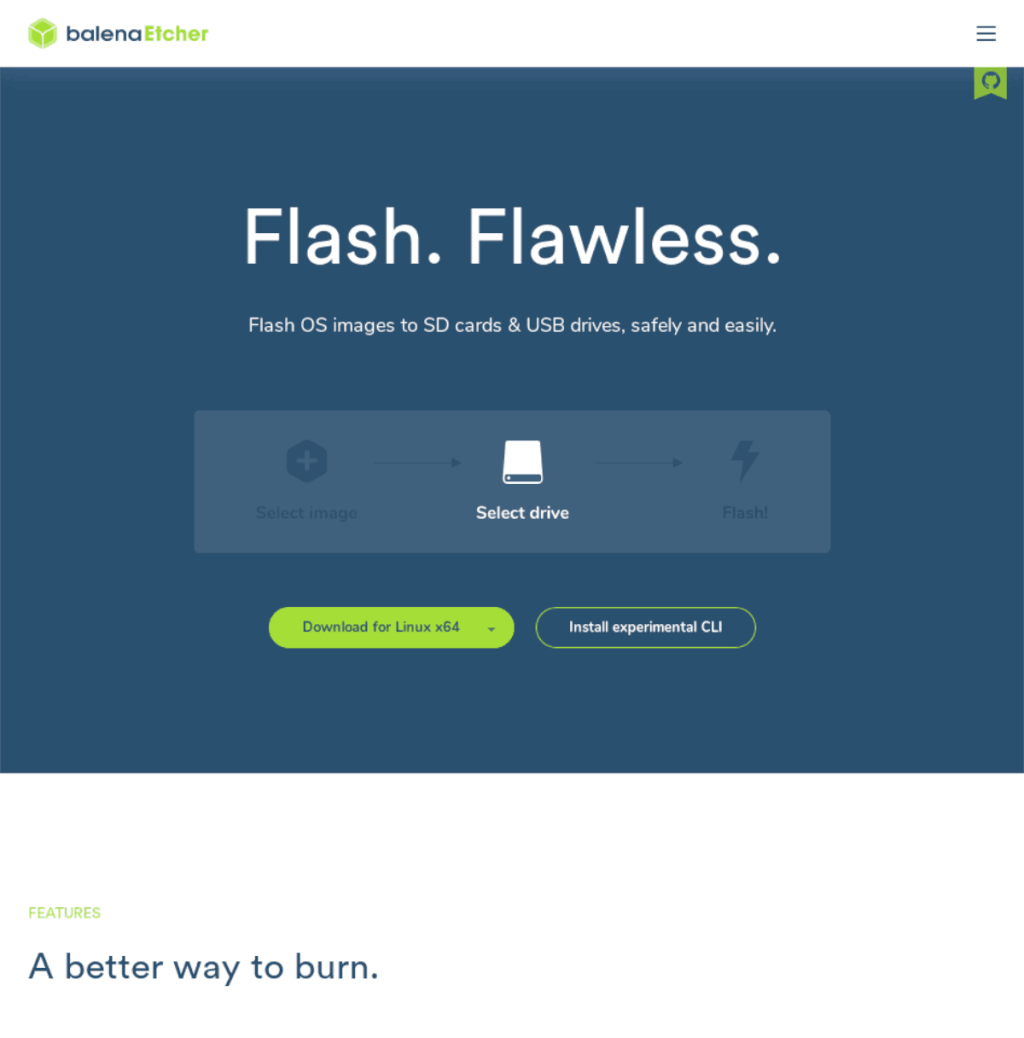
بمجرد تشغيل تطبيق Etcher على جهاز الكمبيوتر الخاص بك ، ابحث عن الزر الأزرق "تحديد صورة" وانقر فوقه. بعد ذلك ، استخدم مربع الحوار open-file لاستعراض "chromiumos_test_image_r77r2-rpi3b.img.xz" أو "chromiumos_test_image_r77r2-rpi4b.img.xz" ، وانقر فوق الزر "فتح".
بعد ذلك ، قم بتوصيل بطاقة SD الخاصة بـ Pi بالكمبيوتر ، وابحث عن زر "Select Drive". انقر فوقه لاختيار بطاقة SD كجهاز لتشغيل Chromium OS عليه.
ابحث عن "الفلاش!" ، واضغط عليه بالماوس لبدء عملية الوميض ، والتحلي بالصبر.
الحصول على نظام تشغيل Chromium OS على Raspberry Pi
يعد الحصول على نظام تشغيل Chromium OS على Raspberry Pi مماثلاً لإعداد Chromebook ، وواجهة المستخدم في الإعداد متشابهة. لبدء عملية التكوين ، قم بتوصيل Raspberry Pi بمصدر طاقة Micro USB. بالإضافة إلى ذلك ، قم بتوصيل لوحة مفاتيح وماوس USB.
بعد توصيل مصدر الطاقة ولوحة المفاتيح والماوس ، قم بتوصيل سلك HDMI بمنفذ HDMI Pi وقم بتوصيله بشاشة الكمبيوتر أو التلفزيون. عند توصيل HDMI ، يجب أن ترى نافذة تقول "البحث عن أجهزة Bluetooth و USB ..." انقر فوق الزر "متابعة" في الجزء السفلي للانتقال إلى الصفحة التالية.
بعد صفحة "البحث عن أجهزة Bluetooth و USB ..." ، سيُطلب منك الاتصال بشبكة WiFi. باستخدام واجهة المستخدم ، قم بتسجيل الدخول إلى شبكتك اللاسلكية. أو قم بتوصيل كبل إيثرنت بـ Pi. بمجرد الاتصال ، انقر فوق "التالي" للمتابعة.
مع اتصال نظام التشغيل Chromium OS بالإنترنت ، سيتحقق من وجود تحديثات. اجلس وتحلى بالصبر. سوف يستغرق بضع ثوان.
بمجرد انتهاء Chromium OS من البحث عن تحديثات البرامج ، سيُطلب منك تسجيل الدخول إلى حساب Google الخاص بك. أدخل عنوان Gmail وكلمة المرور المرتبطة به لتسجيل الدخول.
عند إدخال عنوان Gmail وكلمة المرور بنجاح في مربع تسجيل الدخول ، سيبدأ تشغيل Chromium OS ويقدم لك سطح المكتب. من هنا ، انقر فوق رمز "Chromium" لتصفح الويب ، أو رمز البحث على اليسار لفتح تطبيقات Chrome الأخرى على Pi.
تحكم بسهولة في أجهزة الكمبيوتر على شبكتك باستخدام KontrolPack. وصّل وأدر أجهزة الكمبيوتر التي تعمل بأنظمة تشغيل مختلفة بكل سهولة.
هل ترغب في تنفيذ بعض المهام المتكررة تلقائيًا؟ بدلًا من الضغط على زر يدويًا عدة مرات، أليس من الأفضل لو كان هناك تطبيق؟
iDownloade أداة متعددة المنصات تتيح للمستخدم تنزيل محتوى خالٍ من إدارة الحقوق الرقمية (DRM) من خدمة iPlayer التابعة لهيئة الإذاعة البريطانية (BBC). ويمكنها تنزيل كلا الفيديوين بصيغة .mov.
لقد قمنا بتغطية ميزات Outlook 2010 بمزيد من التفاصيل، ولكن نظرًا لأنه لن يتم إصداره قبل يونيو 2010، فقد حان الوقت لإلقاء نظرة على Thunderbird 3. هناك
يحتاج الجميع إلى استراحة بين الحين والآخر، فإذا كنت تبحث عن لعبة شيقة، جرّب Flight Gear. إنها لعبة مجانية مفتوحة المصدر ومتعددة المنصات.
MP3 Diags هي الأداة الأمثل لإصلاح مشاكل ملفاتك الصوتية. يمكنها وسم ملفات MP3 بشكل صحيح، وإضافة أغلفة الألبومات المفقودة، وإصلاح خلل VBR.
تمامًا مثل جوجل ويف، أحدثت خدمة جوجل فويس ضجة كبيرة حول العالم. تهدف جوجل إلى تغيير طريقة تواصلنا، وبما أنها أصبحت
هناك العديد من الأدوات التي تتيح لمستخدمي فليكر تنزيل صورهم بجودة عالية، ولكن هل هناك طريقة لتنزيل مفضلات فليكر؟ لقد وصلنا مؤخرًا
ما هو أخذ العينات؟ وفقًا لويكيبيديا، "هو عملية أخذ جزء، أو عينة، من تسجيل صوتي واحد وإعادة استخدامه كأداة أو
مواقع جوجل هي خدمة من جوجل تتيح للمستخدم استضافة موقع ويب على خادم جوجل. ولكن هناك مشكلة واحدة، وهي عدم وجود خيار مدمج للنسخ الاحتياطي.



![قم بتنزيل FlightGear Flight Simulator مجانًا [استمتع] قم بتنزيل FlightGear Flight Simulator مجانًا [استمتع]](https://tips.webtech360.com/resources8/r252/image-7634-0829093738400.jpg)




